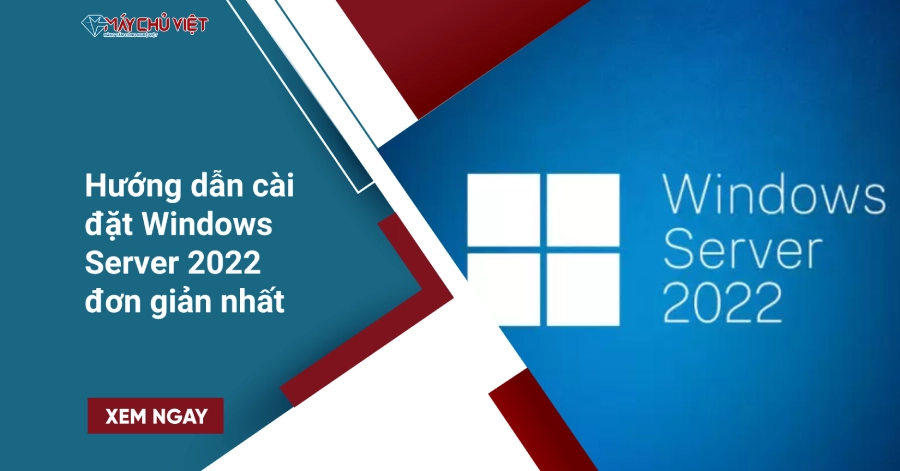
Giải Pháp
Hướng dẫn cài đặt Windows Server 2022 đơn giản nhất
Windows Server 2022 là phiên bản mới nhất của hệ điều hành máy chủ Microsoft, được cải tiến với độ bảo mật cao, đáng tin cậy và thân thiện với Azure nhất hiện nay. Để hiểu rõ hơn về dòng sản phẩm này, cũng như cách để cài đặt, Máy Chủ Việt mời các bạn đón đọc bài viết dưới đây.
Mục Lục
Tính năng trong phiên bản mới
Để có thể cải thiện hiệu suất làm việc dành cho dành cho máy chủ, Microsoft không ngừng cải tiến các phiên bản của mình. Trong đó, bản nâng cấp mới nhất và được sử dụng phổ biến hiện nay chính là Windows Server 2022 được phát hành từ năm 2021, với các tính năng chính cũng như vừa được thêm vào như sau:
Tính năng chính
- Bảo mật nâng cao: Cung cấp các tính năng bảo mật nâng cao như Azure Arc, Azure Security Center, Azure Sentinel và Microsoft Defender for Endpoint để giúp bảo vệ hệ thống máy chủ server của bạn khỏi các mối đe dọa tiềm ẩn.
- Hiệu suất và quy mô tối ưu: Windows Server 2022 được thiết kế để hỗ trợ các ứng dụng và dịch vụ quan trọng với hiệu suất và quy mô tối ưu.
- Tích hợp với Azure: Được thiết kế để hoạt động liền mạch với Azure, giúp bạn quản lý, bảo mật và giám sát các dịch vụ và máy chủ của bạn từ bất kỳ đâu.
- Quản lý hiện đại: Windows Admin Center giúp bạn quản lý máy chủ, cụm máy chủ và máy chủ Windows trên Azure từ một giao diện người dùng duy nhất.
>>> Lựa chọn ngay giải pháp Tường Lửa Palo Alto an toàn nhất dành cho bạn.
Tính năng mới
- Hotpatching: Tính năng mới này cho phép bạn cập nhật hệ thống máy chủ mà không cần khởi động lại, giúp tiết kiệm thời gian và nguồn lực.
- Storage bus cache: Giúp tăng hiệu suất lưu trữ bằng cách sử dụng bộ nhớ RAM như một bộ đệm cho các yêu cầu đọc và ghi.
Những tính năng mới này giúp Windows Server 2022 trở thành một lựa chọn tuyệt vời cho các doanh nghiệp muốn tận dụng công nghệ điện toán đám mây và bảo mật cao.
>>> Máy chủ Dell 16G chính hãng, chất lượng cao!
Hướng dẫn các cài đặt Windows Server 2022
Chuẩn bị
Tạo USB boot ISO Window server 2022 bằng Rufus
>>> Link tải ISO window server 2022: Tại đây!
Các bước tiến hành
Bước 1: Cắm USB vào server
Bước 2: Vào boot USB trong server
Bước 3: Tại giao diện windows setup, để mặc định và bấm Next
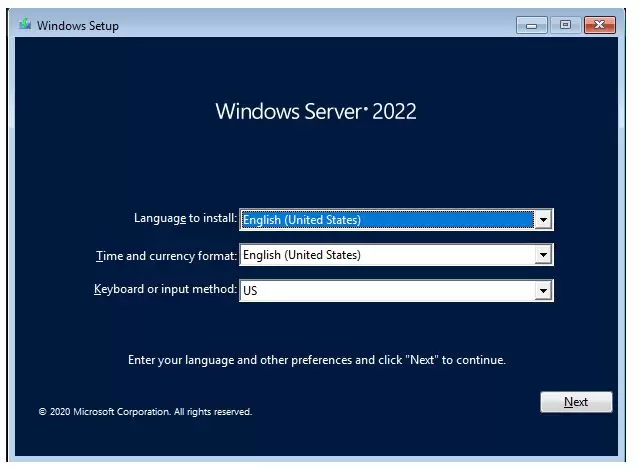
Bước 4: Trường hợp bạn cài chạy test -> bấm chọn “I don’t have a product key“. Nếu có key bản quyền -> nhập thẳng vào khung -> Nhấn Next.
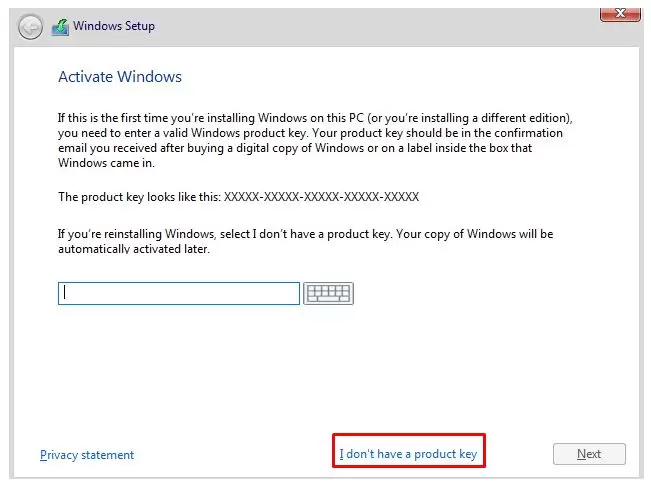
Bước 5: Chọn phiên bản bạn muốn cài -> Nhấn Next
- Nếu muốn dùng giao diện GUI (Grrapical User Interface) -> chọn Desktop Experience
- Nếu muốn dùng giao diện Core -> chọn những cái còn lại.
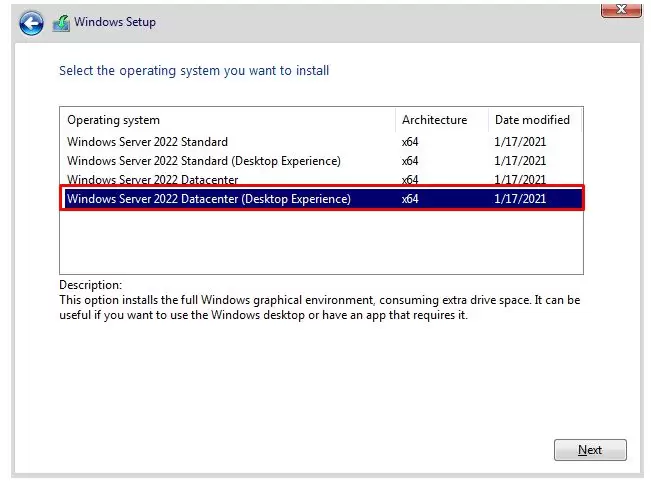
Bước 6: Chọn I accept -> Nhấn Next
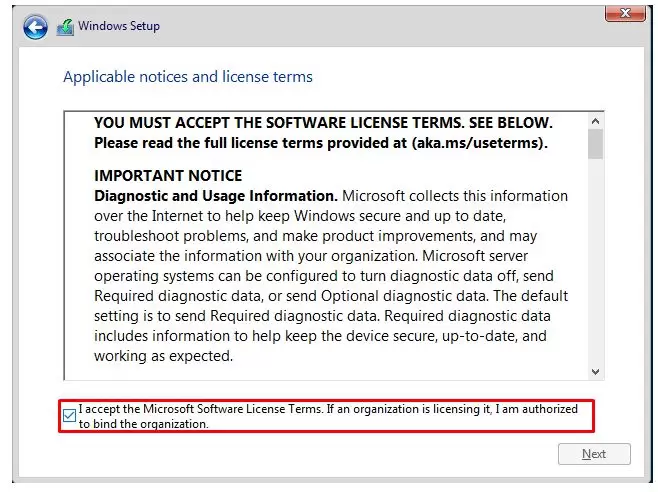
Bước 7: Chọn Custom (cài đặt theo mong muốn)
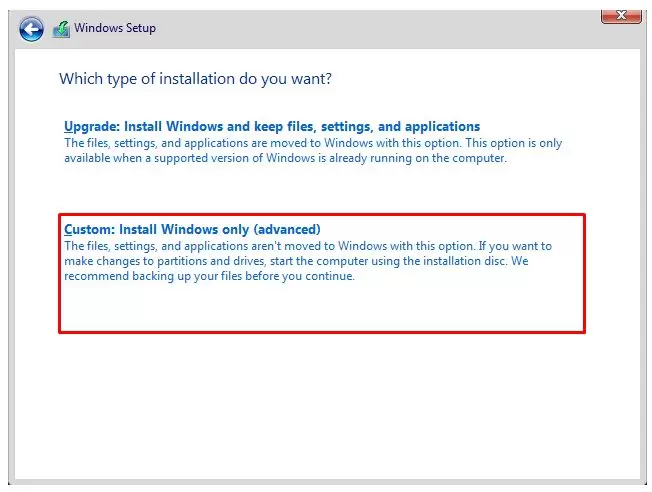
Bước 8: Chia phân vùng cho ô đĩa, minh họa trong hình ở dạng mặc định -> Nhấn Next.
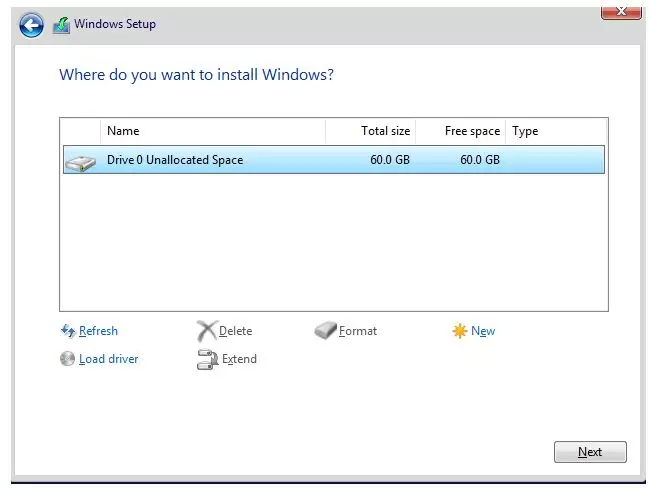
Bước 9: Sau khi cài đặt thành công -> Khởi động lại windows và nhập password cho windows -> Nhấn Finish.
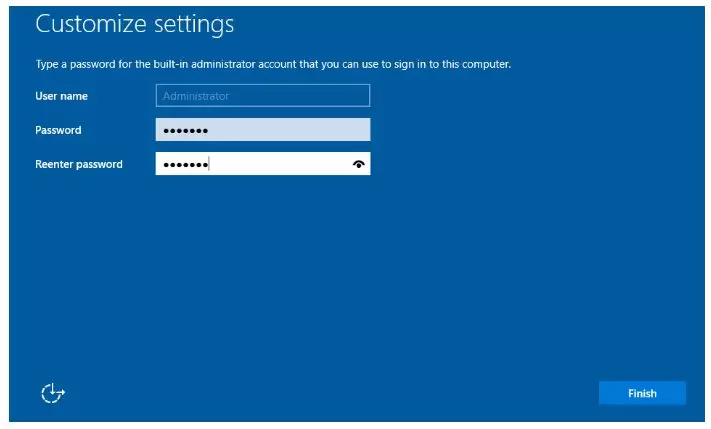
Bước 10: Đăng nhập tài khoản (Administrator) bằng password 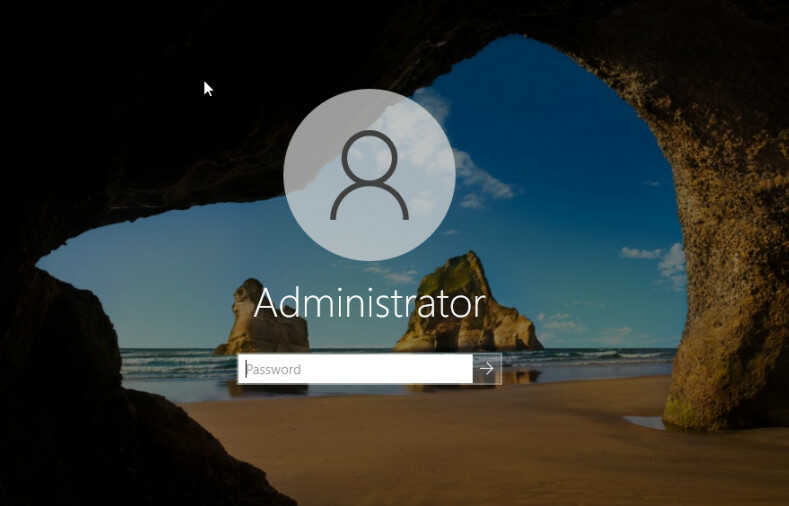
Bước 11: Vào Run -> Nhập winver (để kiểm ra lại HĐH vừa được triển khai)
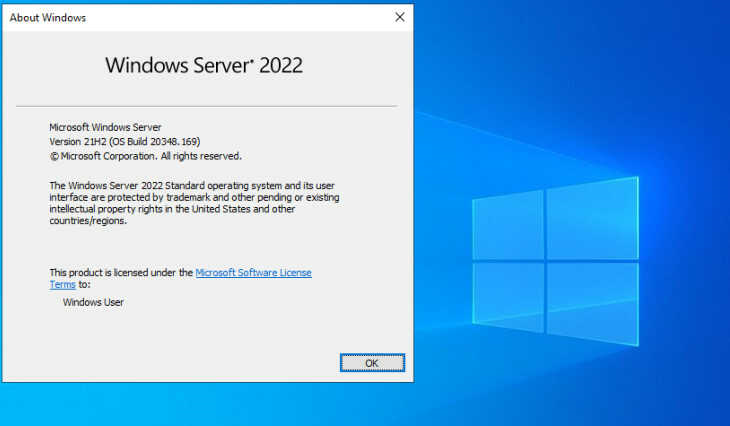
Một số câu hỏi thường gặp về Windows Server 2022
Các phiên bản chính của Windows Server 2022 là gì?
Các phiên bản chính của Windows Server 2022 chính thức, được công bố bao gồm: Windows Server 2022 Datacenter, Windows Server 2022 Standard và Windows Server 2022 Essentials.
Windows Server 2022 Essentials dành cho ai?
Đây là bản chuyên dành cho doanh nghiệp nhỏ có dưới 50 thiết bị và 25 người dùng.
Bản quyền Windows Server 2022 được tính như thế nào?
Thông thường, sẽ được tính dựa theo số core CPU
>> Xem thêm thông tin về server DL380 gen11 tại đây!
Kết luận
Trên đây là những thông tin và cách cài đặt Windows Server 2022, nhằm giúp bạn và doanh nghiệp nâng cao tính bảo mật, hiệu suất một cách hiệu quả nhất.
Anh em cũng đừng quên theo dõi trang web Máy Chủ Việt, cùng với nhiều thông tin liên quan đến tin tức công nghệ đặc sắc và mới nhất trong năm nha.
>>> Xem thêm: Hướng dẫn Cài đặt FTP Server trên Windows Server


